В данной публикации мы рассматриваем VPN в качестве технологии. Все упомянутые сервисы в настоящее время заблокированы. Наш ресурс MoiSovety.ru посвящен технологиям, а не обходу законов и получению доступа к неправомерной информации. Мы считаем устаревший материал полностью безопасным и продолжаем его публикацию, чтобы не создавать «уязвимостей» на нашем ресурсе.
Приветствую вас, уважаемые читатели! Меня зовут Сисадминыч, и сегодня я хочу поделиться с вами информацией о безопасности в интернете. Работая за своим рабочим компьютером, вам наверняка важно знать, что ваш провайдер следит за вашими действиями в сети. Если вас это беспокоит, то эта статья для вас. Мы с вами подробно рассмотрим, что такое VPN и зачем он нужен. Также мы рассмотрим популярные сервисы, которые могут вам пригодиться.
VPN (Virtual Private Network) — это технология, позволяющая подключаться к другим серверам или компьютерам через интернет, используя зашифрованный канал связи. Чтобы проще понять, давайте рассмотрим пример.
VPN чаще всего используют для обхода блокировок доступа к сайтам и ресурсам. Когда вы подключаетесь к VPN-серверу, ваше подключение проходит через интернет и подключается к определенному компьютеру или сети, находящимся в любой точке мира. Через этот сервер вы получаете доступ к заблокированным сайтам, и ваш провайдер не может отследить это подключение и заблокировать ваш доступ. Теперь мы можем свободно посещать заблокированные сайты!
VPN изменяет ваш IP-адрес на виртуальный и шифрует всю передаваемую информацию. Это позволяет обойти блокировки провайдера и получить доступ к нужным ресурсам. Проще говоря, VPN представляет собой использование сервера-посредника в США, Германии, Франции или других странах при подключении к сайту.

Никто не сможет расшифровать данные, что делает их недоступными для провайдера и служб. Это особенно важно в странах, где есть блокировка определенных ресурсов, например, в России и Украине, а также в Китае, где блокируются такие популярные сервисы, как Яндекс, Torrent, google, facebook, twitter и другие. VPN позволяет получить доступ к любому ресурсу в интернете.
Как работает и что делает VPN
Для того чтобы разобраться в функциональности данной технологии, давайте рассмотрим, как её применяют в частных компаниях. Например, представим себе компанию с четырьмя офисами, расположенными в разных регионах страны. Для объединения их в одну корпоративную сеть будет использоваться интернет. Через глобальную сеть все офисы объединяются в единую виртуальную локальную сеть, а весь трафик полностью шифруется для обеспечения безопасности.

В нашем случае, для обхода блокировки сайта, пользователь устанавливает соединение с интернетом через зашифрованный туннель PPP. При этом данные шифруются и сжимаются для увеличения скорости передачи.
При подключении к серверу VPN, клиент проходит три этапа: идентификации, аутентификации, затем сервер авторизует пользователя и предоставляет доступ к определенным функциям. В частности, мы используем его для доступа к заблокированным сайтам. Поскольку это виртуальная локальная сеть, мы также получаем новый IP-адрес, выдаваемый центральным сервером. Все запросы к серверу полностью зашифрованы и не могут быть поняты провайдерами, хакерами или спецслужбами в случае перехвата.

Для чего нужен VPN
Одной из основных функций VPN является обеспечение анонимности пользователя. Когда вы заходите на веб-сайты или используете веб-сервисы, практически все о них знают: IP-адрес, страна, провайдер, а некоторые браузеры могут даже вытащить информацию о вашем устройстве. При использовании VPN соединения, это становится почти невозможным.
Вторая причина использования VPN — это защита информации. При использовании VPN открывается зашифрованный канал, по которому вы можете безопасно отправлять данные. Без использования VPN существует риск потерять информацию в общественной сети. Например, если вы подключаетесь к Wi-Fi в кафе или ресторане, хакеры могут теоретически начать перехватывать ваш трафик и использовать ваши cookie, чтобы получить доступ к социальным сетям, банковским аккаунтам, почте и так далее.

При применении VPN возможно, что данные могут быть перехвачены, однако все они будут зашифрованы и доступ к ним будет невозможен. Тем не менее, чаще всего VPN используется именно для обхода блокировок сайтов. Пользователь подключается к VPN-серверу, расположенному, например, в Австралии, и через него получает доступ к заблокированному сайту.
Типы и виды
Существует два вида: провайдерский и пользовательский. На мой взгляд, провайдерский тип не так важен, так как им чаще пользуются поставщики интернет-услуг, а нас интересует именно второй тип.

- PPTP (Протокол точка-точка интернет) — это очень популярный тип среди провайдеров. Он создает туннель в незащищенной сети для передачи данных;
- L2TP (Протокол туннелирования уровня 2) — он позволяет создавать защищенный протокол не только в интернете, но также в сетях: ATM, X.25 и Frame Relay.
- IPsec (Интернет-протокол безопасности) — это самый передовой метод для связи по IP технологии. Данные также шифруются и дешифруются по мере передачи;
- SSL (Уровень безопасных сокетов) иTLS (Безопасность транспортного уровня) — всем известный HTTPS использует именно эти технологии. Они работают на транспортном уровне и обеспечивают защиту данных. В частности, такие данные куда сложнее перехватить и дешифровать при перехвате хакерами в локальной сети;
Как правильно выбрать VPN или анонимайзер
Одна из основных функций VPN — это шифрование данных и скрытие IP-адреса, без этого использование VPN становится бесполезным. Также следует обратить внимание на скорость, которая обычно немного снижается, но это нормально. Если вам нужен статический IP-адрес в другой стране, лучше обращаться к платным сервисам.
ВАЖНО! Будьте осторожны с бесплатными сервисами, так как некоторые из них могут воровать и продавать вашу информацию, включая логины и пароли от социальных сетей. Особенно это относится к анонимайзерам, поскольку в VPN используется шифрованный канал связи.
Цепочки
При использовании ВПН сервера могут быть использованы различные цепочки. Наиболее простая — это прямое подключение к серверу. В этом случае используется только один узел. Однако также существуют двойные, тройные или даже четверные узлы. При этом сначала происходит подключение к одному ВПН, а затем он подключается к следующему и так далее.
При этом уровень защиты и вероятность перехвата трафика сведены к минимуму. Однако отклик может сильно увеличиться, а скорость немного упасть. Такие технологии обычно используются платными сервисами, поскольку для этого требуются значительные серверные мощности и большое количество серверов. Бесплатные ВПН-сервисы обычно используют обычное точка-точка подключение.
Старая инструкция (сервисы заблокированы)
Лучшие бесплатные VPN сервисы и программы без ограничений
В данный момент я проведу проверку и предложу различные сервисы. Я советую прочитать эту главу до конца, так как в конце выскажу свое мнение о каждом из них. Также, помимо подключения, я проведу тестирование скорости соединения.
ПОЖАЛУЙСТА! Если у вас есть реально бесплатные VPN-сервисы, которые вы можете предложить — пишите в комментариях. Они должны, по крайней мере, не иметь ограничений по трафику и времени использования.
Free VPN от Opera
17.06.2021 г. Роскомнадзор заблокировал сервисы VPN VyprVPN и Opera VPN. Возможно, в настоящее время они недоступны. Но у нас есть интересная статья для ознакомления.
Этот способ подходит как для персонального компьютера, так и для любого смартфона. При этом нет необходимости устанавливать какие-либо дополнительные программы, достаточно просто нажать на одну кнопку. Открываем браузер и слева от адресной строки кликаем по кнопке ВПН. Затем нужно переместить ползунок в положение «Включить». Также можно выбрать виртуальное местоположение. Здесь же вы увидите IP-адрес сервера, к которому вы подключаетесь. Однако ваш собственный IP-адрес будет немного другим.
Увеличение отклика (ping): 130 мс; Просадка скорости: У меня не было просадок по скорости. Я использовал европейский сервер и тестировал VPN-соединение на компьютере.

Скачайте Оперу на свой мобильный телефон из магазина приложений Google Play или App Store. После установки откройте приложение, нажмите на красную иконку буквы «О», затем перейдите в раздел настроек и активируйте режим.

TOR и ORBOT
Это специальный браузер, который использует альтернативную технологию VPN. При его использовании используются 3 виртуальных прокси-сервера, через которые пакеты отправляются по зашифрованному каналу. Все это происходит автоматически. В результате вы сможете получить доступ к заблокированным сайтам, и ваш провайдер не сможет отследить ваш трафик. Браузер можно скачать с официального сайта по ссылке (браузер заблокирован). Для его использования не требуется выполнение дополнительных действий – просто скачайте и запустите его. Также не нужно проводить установку.
Плюсы
- Рекламные сайты не смогут вас отследить, поэтому рекламные блоки на некоторых ресурсах не будут отображаться.
- Все данные шифруются по 3 потокам.
- История и куки удаляются после закрытия браузера.
- Не требует установки.
Минусы
- Скорость упала в 10 раз из-за трехэтапного шифрования.
- Отклик увеличился на 190 миллисекунд.
Для мобильного устройства с операционной системой «Android» браузер называется «ORBOT» и работает по тому же принципу.
- Загружаем и устанавливаем приложение из Google Play.

- Принимаем все указания от программы. Активируем режим.

- Возможно, выбрать страну, в которой находится сервер. Также можно активировать режим для приложения, установленного на смартфоне.

1.1.1.1 от 1.0.0.1
Данный текст описывает два сервиса DNS, которые способны работать с технологиями защиты DNS-over-TLS и DNS-over-HTTPS. Создатели утверждают, что они не хранят историю посещения пользователей, и эта информация полностью удаляется с их серверов. Они также обещают, что их DNS являются самыми быстрыми в мире. Однако, особый интерес представляет приложение, запускающее режим WARP, который позволяет пользователям скрыть свой трафик от провайдеров и иметь доступ к заблокированным серверам.
Приложение для телефона
- Начнем с того, что нужно скачать приложение «1.1.1.1: Faster Internet» из магазина Google Play или App Store.

- После установки приложения, необходимо запустить его и изучить его возможности. Кроме того, приложение также автоматически устанавливает свои DNS адреса на ваш смартфон или планшет: 1.1.1.1 и 1.0.0.1. После этого вы можете просто включить режим WARP и получить доступ к заблокированным ресурсам. Это приложение абсолютно бесплатное и действительно удобное.
Также есть платная функция под названием «WARP+», которая стоит 129 рублей в месяц. Она значительно увеличивает скорость в режиме WARP. Однако единственным минусом является то, что скорость в обычном режиме может уменьшиться на 40-50%. Более подробную информацию о этих DNS адресах я уже ранее рассказывал, и вы можете ознакомиться с ней здесь.

Программа для компьютера и ноутбука
Наконец-то наша компания представила новое приложение, которое доступно для загрузки на ПК и ноутбуки. Вы можете скачать программу с нашего официального сайта:

Принцип ее работы идентичен работе на мобильном устройстве: после установки появится иконка приложения в системном лотке, нажав на которую вы сможете активировать режим WARP и бесплатно пользоваться VPN.

VPN Gate Academic Experiment
Прим. ред. Согласно личному опыту Сисадминыча, он был в восторге от этого сервиса.
Это специальный онлайн-сервис, который был запущен в Университете города Цукуба в Японии. Основная цель этого проекта заключается в расширении возможностей использования бесплатных VPN через публичную ретрансляцию данных между свободными узлами интернета. При этом все данные шифруются и IP-адрес меняется. В общем, все преимущества VPN. Это особенно полезно при использовании общественных Wi-Fi. Использование абсолютно бесплатное и не требует регистрации.
Способ работы системы достаточно прост — в интернете доступны компьютеры, на которых добровольцы выступают в роли ВПН-серверов. Пользователи могут безопасно подключаться к этим серверам и использовать их в качестве защищенного прокси-сервера в интернете. Данный метод подходит для устройств с ОС Windows, Mac, iPhone, iPad и Android.
Единственным недостатком является то, что у таких машин обычно динамический IP-адрес. Кроме того, добровольцы могут отключать свои компьютеры, что может привести к недоступности отдельных узлов. Однако список серверов постоянно обновляется и их количество увеличивается. При этом скорость подключения к интернету достаточно хорошая.
В некоторых случаях придется настраивать бесплатные сервера, доступные по этой ссылке. Некоторые настройки могут меняться со временем. Для конфигурации потребуется IP-адрес или DDNS, указанные во втором столбце. Обычно они начинаются с «.opengw.net».
Для получения инструкций по настройке подключения к Android, iOs и Maс, необходимо установить фильтрацию таблицы, чтобы отображались только те устройства, которые поддерживают подключение «L2TP/IPsec». Для этого установите галочку как на картинке ниже и нажмите «Обновить список серверов». Имейте в виду, что для настройки вам понадобится только DDNS или IP адрес.

Обратите внимание, возможны трудности с подключением к одному из серверов. Рекомендуем выбрать другой DDNS или IP.
Windows
- Для получения программы перейдите по ссылке на официальном сайте.
- После скачивания появится архив, внутри которого находится файл «exe», который необходимо запустить для установки программы.

- Процесс установки типичный, но на определённом этапе требуется выбрать опцию установки клиентского приложения «SoftEther VPN Client».

- Когда мы запускаем программу, мы должны нажать на «VPN Gate Public VPN Relay Servers».
- Это откроет список серверов, и мы сможем выбрать любой из них. Однако лучше всего выбирать с учетом параметров: пинг, скорость линии и время работы.

- В конце страницы появится сообщение о том, что ваш IP адрес был изменен.

Мой выбор пал на японский сервер. После проведения теста IP адрес был успешно изменен. Также была приятно удивлена скорость загрузки во время проверки скорости. Видимо, мне повезло или у сервера отличные характеристики.
Android
- Перейдите в раздел «Настройки».
- Выберите вкладку «Сеть и Интернет», там где происходит подключение по Wi-Fi. Если раздел «ВПН» не отображается, нажмите «Дополнительно».

- Посмотрим перечень доступных серверов на сегодня. Выбираем произвольное название. Затем выбираем тип «L2TP / IPSec PSK». Вводим адрес сервера. Прокручиваем вниз и вписываем «vpn» в «Общий ключ IPSec». Если нет других настроек, ставим галочку для отображения дополнительных конфигураций. В строке «Маршруты пересылки» вводим: 0.0.0.0/0, а в полях «Имя пользователя» и «Пароль» используем три буквы.

- Записываем настройки. Кликаем по нашему сервису и осуществляем подключение.

iPhone и iPad
Подключение напрямую
- Перейдите в раздел «Настройки» – «Основные» – «VPN» – «Добавить VPN».

- Необходимо произвести фильтрацию серверов по данной ссылке, чтобы осталось только подключение «L2TP/IPsec». Нам нужен DDNS, расположенный во втором столбце.

- Производим ввод информации:
Выбираем: L2TP; Указываем: любое наименование; Устанавливаем: vpn в качестве учетной записи, пароля и общего ключа; Отключаем использование RSA SecurID.

- Активируем опцию.

Через OneVPN
- Скачиваем и установим приложение на устройство.

- Мы принимаем все и соглашаемся со всем.

- Сейчас необходимо применить фильтр к таблице на сайте для отображения только «OpenVPN» подключений и выбрать «Config file» в соответствующем столбце.

- Мы заинтересованы в двух ссылках с DDNS и IP — предпочтительнее использовать именно с DNS.

- Раскрываем файл в приложении, кликаем по кнопке «Добавить», ставим отметку и снова нажимаем на «Добавить».

MAC
Для установки VPN-соединения используется L2TP/IPsec клиент. Настройка производится достаточно легко:
- Откройте сетевые настройки, выбрав нужное сетевое подключение;

- Для того чтобы установить новое соединение, нажмите на знак «плюс».

- Выполните указанные настройки, как показано на изображении в выделенных областях. После этого нажмите кнопку «Создать».

- Для начала вам потребуется ввести данные хоста, к которому вы собираетесь подключиться. Перейдите по ссылке, которую я предоставил ранее, чтобы ознакомиться с настройками сервера. В поле «Адрес сервера» можно вставить DDNS-сервер или использовать IP-адрес. Затем введите «Имя аккаунта» — например, «vpn», и нажмите кнопку «Параметры проверки подлинности».

- Требуется вписать те же самые три буквы «vpn» в две строчки ниже.

- После подтверждения настроек вы вернетесь назад. Убедитесь, что галочка «Показывать статус VPN» включена. Затем нажмите кнопку «Дополнительно».

- Проверьте, чтобы был установлен флажок «Маршрутизация всего трафика через VPN».

- Кликаем на кнопку «Подключения» и радуемся.
Платные или условно платные
Многие веб-сайты предлагают использовать следующие сервисы абсолютно бесплатно. Однако, на самом деле, они предоставляют очень ограниченный объем бесплатного трафика. Поэтому назвать их полностью бесплатными мне кажется неправильным. Однако они достаточно надежны и имеют высокую скорость работы благодаря выделенным серверам. Также у них есть служба поддержки, куда можно обратиться в случае возникновения проблем.
Proton
Данный сервис предоставляет возможность использовать VPN как с платной подпиской, так и бесплатно. Однако имеются определенные ограничения:
- Разрешено использовать только на одном устройстве.
- Доступно всего 3 сервера для подключения.
- Скорость соединения немного снижается.
- Доступны приложения для ПК, ноутбуков, смартфонов и планшетов.
Инструкция по использованию:
- Посетите официальный сайт сервиса.

- Выбираем опцию «Получить бесплатно». Однако также имеется возможность ознакомиться с более продвинутыми версиями;

- Для завершения регистрации необходимо ввести логин, пароль (два раза) и адрес электронной почты. После этого следует нажать кнопку «Создать аккаунт».

- Следующим шагом является выбор процесса подтверждения аккаунта. Я решил выбрать Email — нажмите «Отправить», чтобы получить проверочный код;

- Действуем следуя инструкциям из письма и нажимаем кнопку «Подтвердить»;

- Сейчас вы будете направлены в личный кабинет, где можно загрузить приложение для различных устройств: Android, iOS, Windows, MacOS, GNU/Linux. Я предпочту использовать Windows.
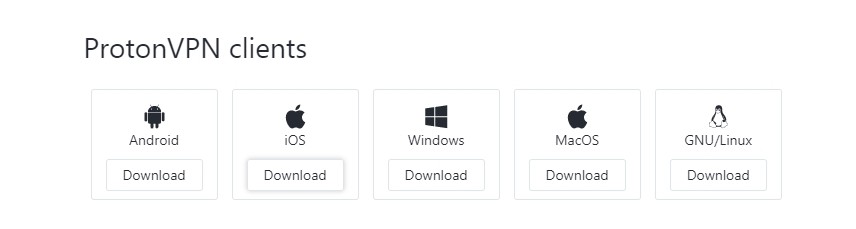
- При установке приложения на устройство необходимо будет ввести логин, пароль и выбрать сервис подключения.
Обратите внимание! На их сайте утверждают, что ограничений на трафик нет. Я лично не могу это проверить, так как не пользуюсь услугами долго. Если у вас есть информация о наличии ограничений, пожалуйста, поделитесь этой информацией в комментариях.
Windscribe
Отличный сервис, совместимый со всеми устройствами и браузерами. Вы можете установить специальное приложение на свой телефон или компьютер, а также обычное расширение для браузера. Для начала работы необходима регистрация. За 1 доллар в месяц вы можете использовать только один сервер, что является довольно выгодным предложением. Если вам не важно местоположение сервера, то можете выбрать любое. Кроме того, вы получите сразу 12 ГБ в пакете. Бесплатный трафик составляет 2 ГБ в месяц.

Hotspot Shield
У данного сервиса ещё более низкое качество, чем у предыдущего. Бесплатно предоставляется всего 750 МБ трафика, при этом скорость иногда снижается. Кроме того, в бесплатной версии невозможно выбрать страну или сервер. Однако имеется поддержка пользователей, а в платной версии сервера действительно очень быстрые.

Видео про VPN
В этом видео представлена информация о том, как ВПН может быть полезен инженерам и потенциальным системным администраторам. Однако простым пользователям тоже будет интересно ознакомиться с этой темой.




